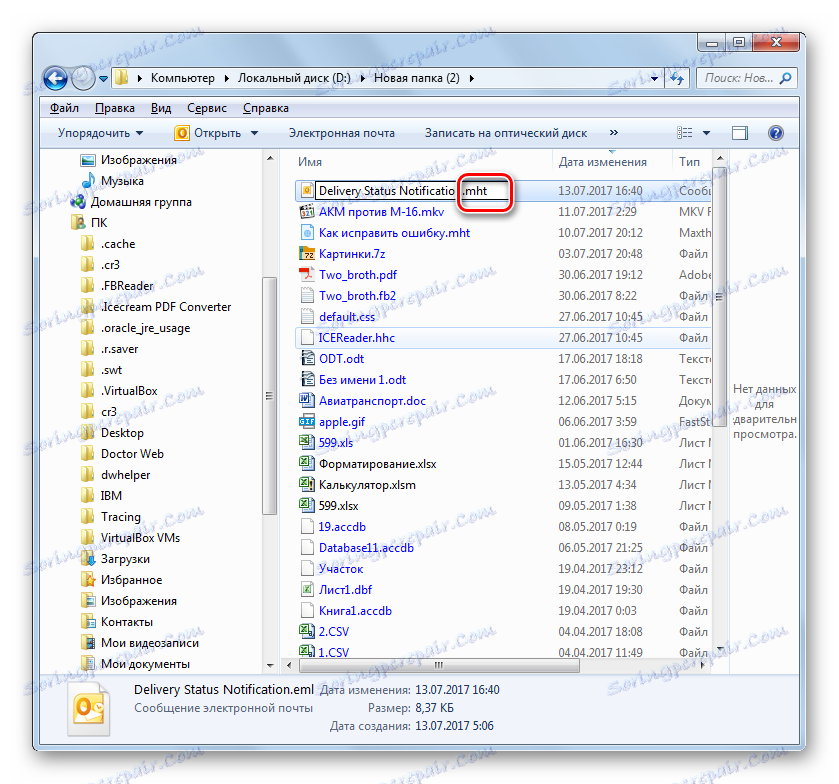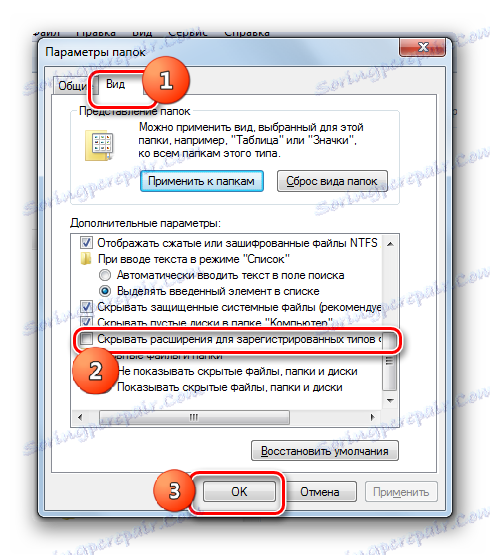افتح EML
العديد من المستخدمين ، عند استيفاء تنسيق ملف EML ، لا يعرفون أي منتج برمجي يمكن عرض محتوياته. سنحدد أي البرامج تعمل معها.
محتوى
تطبيقات لعرض EML
العناصر ذات الامتداد EML هي رسائل البريد الإلكتروني. وفقًا لذلك ، يمكنك مشاهدتها من خلال واجهة برامج البريد الإلكتروني. ولكن هناك أيضًا إمكانيات لعرض كائنات بهذا الشكل وبمساعدة تطبيقات فئات أخرى.
الطريقة 1: Mozilla Thunderbird
أحد التطبيقات المجانية الأكثر شهرة التي يمكنها فتح تنسيق EML هو العميل موزيلا ثندربيرد .
- تشغيل ثندربيرد. لعرض البريد الإلكتروني في القائمة ، انقر فوق "ملف" . ثم انقر فوق "فتح" في القائمة. ثم انقر فوق "رسالة محفوظة ..." .
- يتم فتح نافذة فتح الرسالة. انتقل إلى موقع محرك الأقراص الثابت الذي يوجد به البريد الإلكتروني. حدده وانقر فوق "فتح" .
- سيتم فتح محتوى الرسالة الإلكترونية بتنسيق EML في نافذة Mozilla Thunderbird.
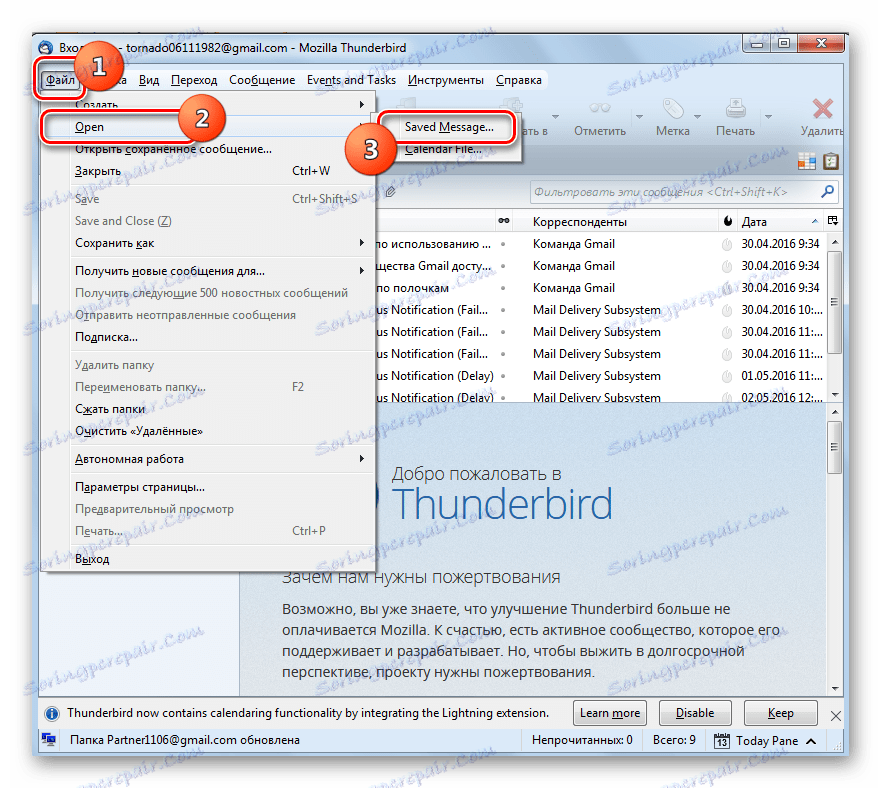
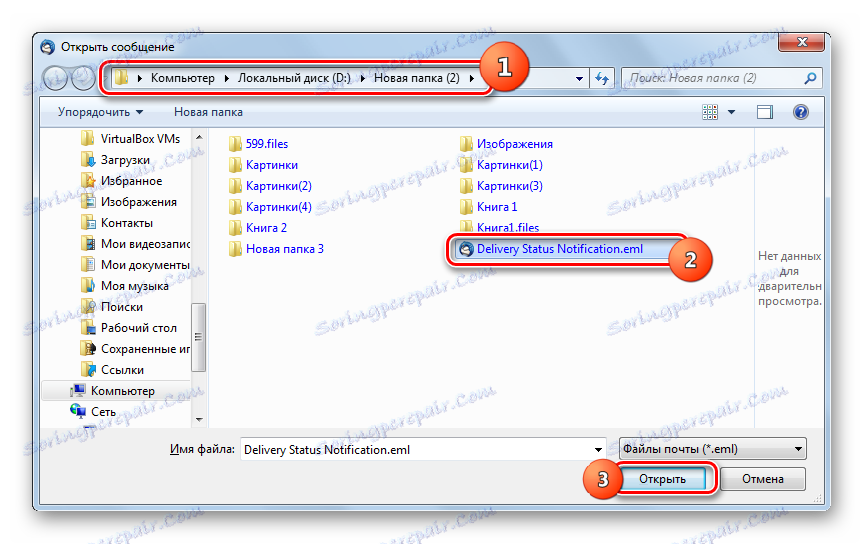
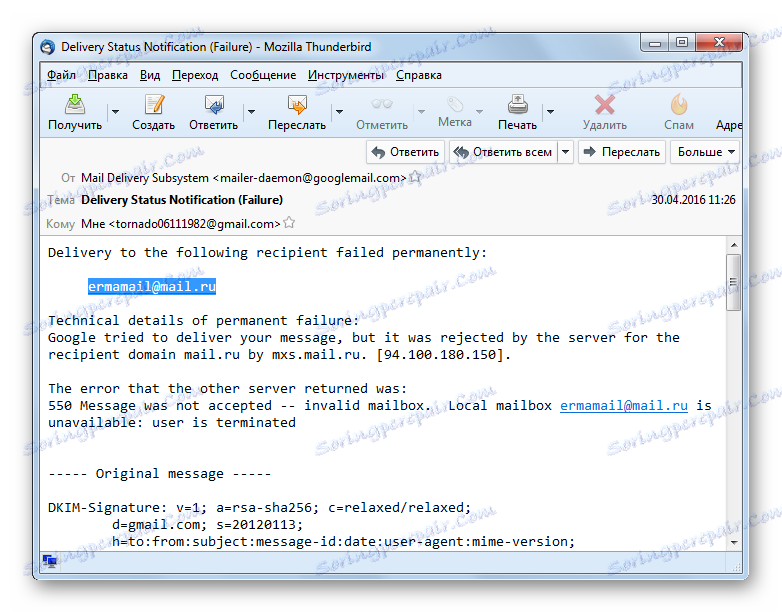
إن بساطة هذه الطريقة مفسدة إلى حد ما فقط عن طريق الترويس غير المكتمل لتطبيق ثندربيرد.
الطريقة 2: الخفاش!
البرنامج التالي الذي يعمل مع الكائنات ذات الامتداد EML هو عميل بريد إلكتروني شائع الخفاش! ، فترة الاستخدام المجاني الذي يقتصر على 30 يوما.
- تفعيل بات! حدد حساب البريد الإلكتروني في القائمة التي تريد إضافة البريد الإلكتروني إليها. في قائمة المجلدات المفتوحة ، حدد خيارًا واحدًا أو ثلاثة خيارات:
- المنتهية ولايته.
- أرسلت.
- عربة التسوق.
ستتم إضافة الحرف من الملف إلى المجلد المحدد.
- اذهب إلى القائمة تحت عنوان "أدوات" . في القائمة المنسدلة ، حدد استيراد رسائل البريد الإلكتروني . في القائمة التالية ، التي يتم عرضها ، تحتاج إلى تحديد العنصر "ملفات من الحروف (.MSG / .EML)" .
- يتم فتح أداة لاستيراد الحروف من ملف. انتقل إلى حيث يوجد EML. بعد تحديد هذا البريد الإلكتروني ، انقر فوق "فتح" .
- يبدأ الإجراء الخاص باستيراد الأحرف من الملف.
- عند تحديد المجلد المحدد للحساب المحدد في الجزء الأيمن ، سيتم عرض قائمة بالأحرف الموجودة فيه. ابحث عن العنصر الذي يتوافق اسمه مع الكائن الذي تم استيراده سابقًا ، وانقر عليه نقرًا مزدوجًا بزر الماوس الأيسر ( LMB ).
- سيتم عرض محتويات EML المستوردة من خلال واجهة عميل البريد The Bat!
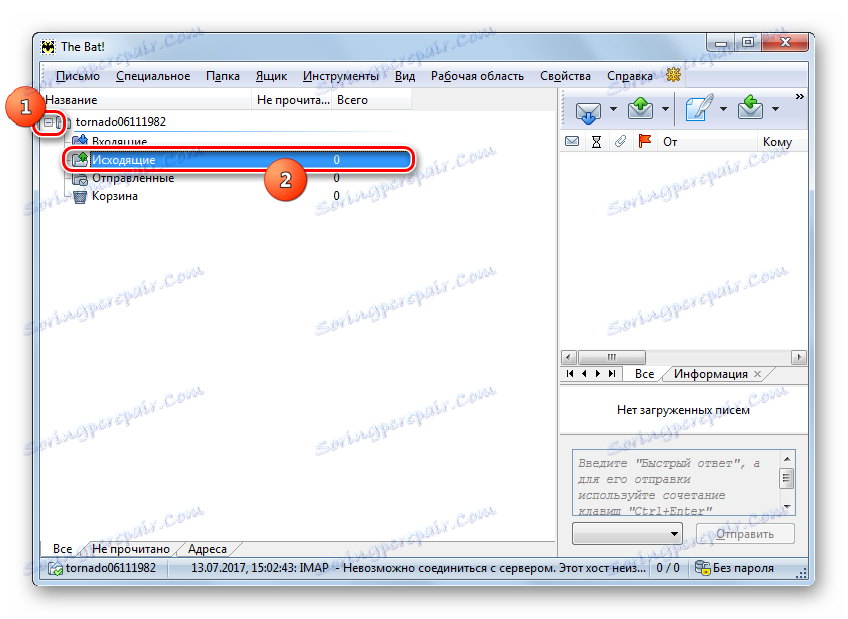
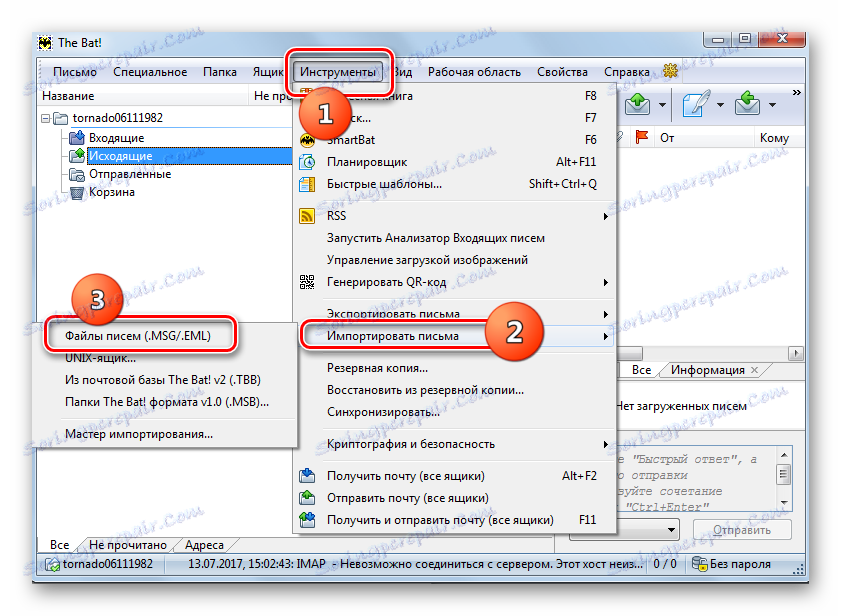
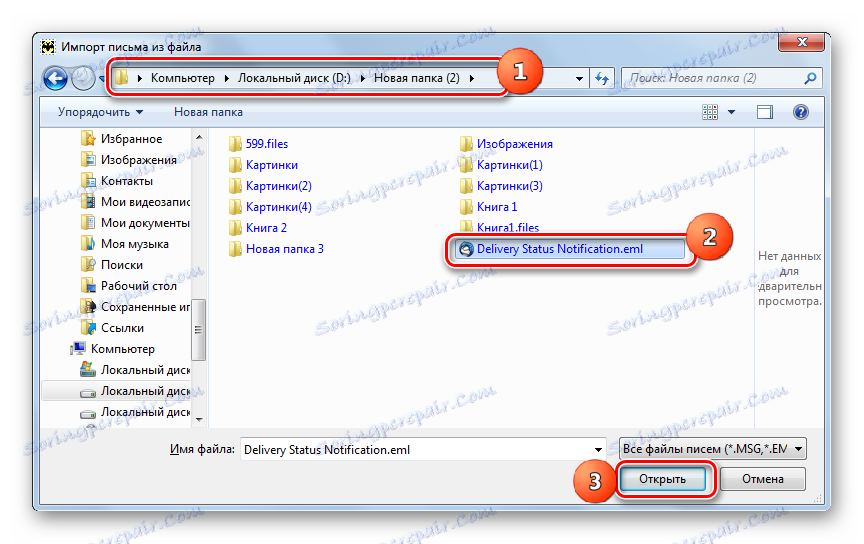
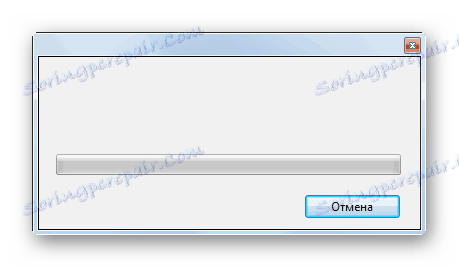
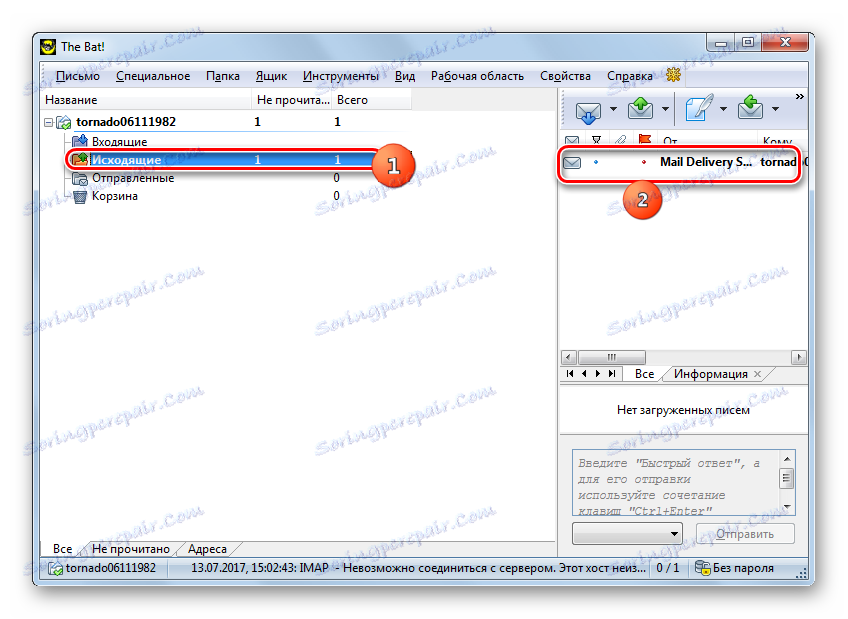
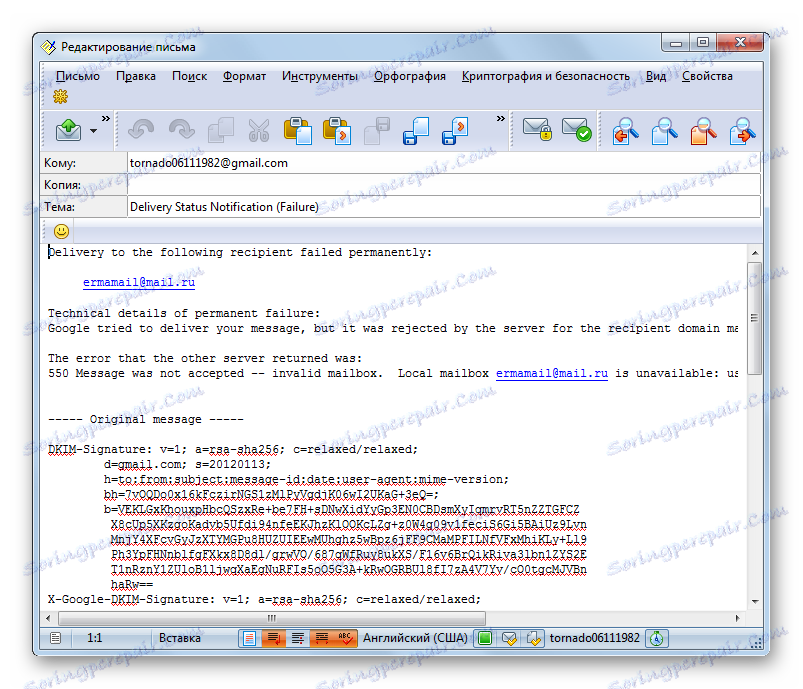
كما ترون ، هذه الطريقة ليست بسيطة وبديهية كما هو الحال مع Mozilla Thunderbird ، لأن عرض الملف مع امتداد EML يتطلب استيراده الأولي في البرنامج.
الطريقة الثالثة: Microsoft Outlook
البرنامج التالي الذي يتطابق مع فتح الكائنات في تنسيق EML هو عنصر عميل البريد الإلكتروني الشهير Office suite مايكروسوفت أوتلوك .
- إذا كان Outlook على نظامك هو عميل البريد الافتراضي ، ففتح كائن EML ، فما عليك سوى النقر فوقه مرتين LMC أثناء وجوده في Windows Explorer .
- يتم فتح محتوى الكائن عبر واجهة Outlook.
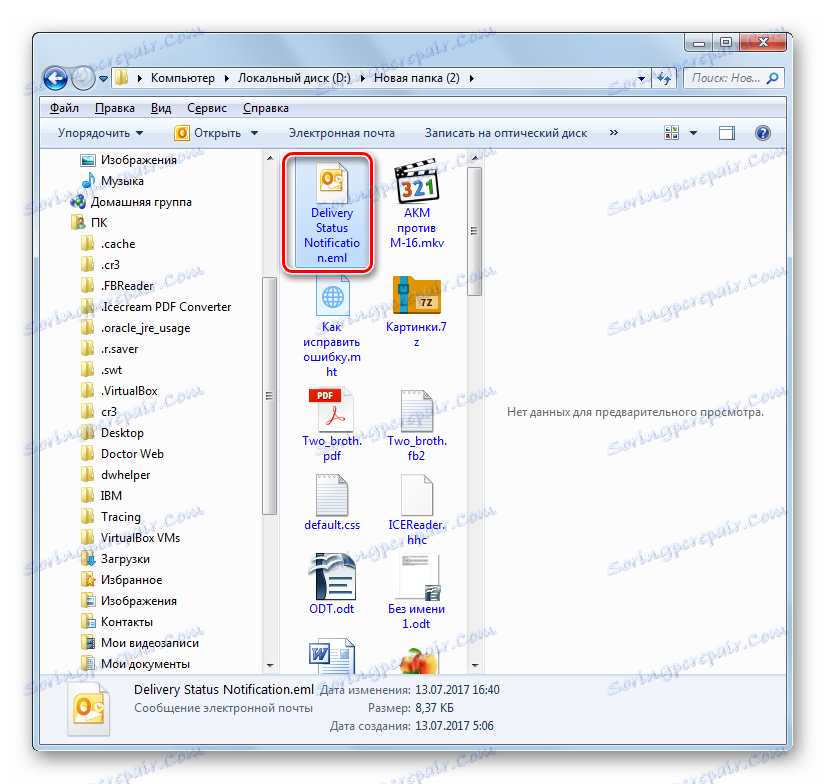
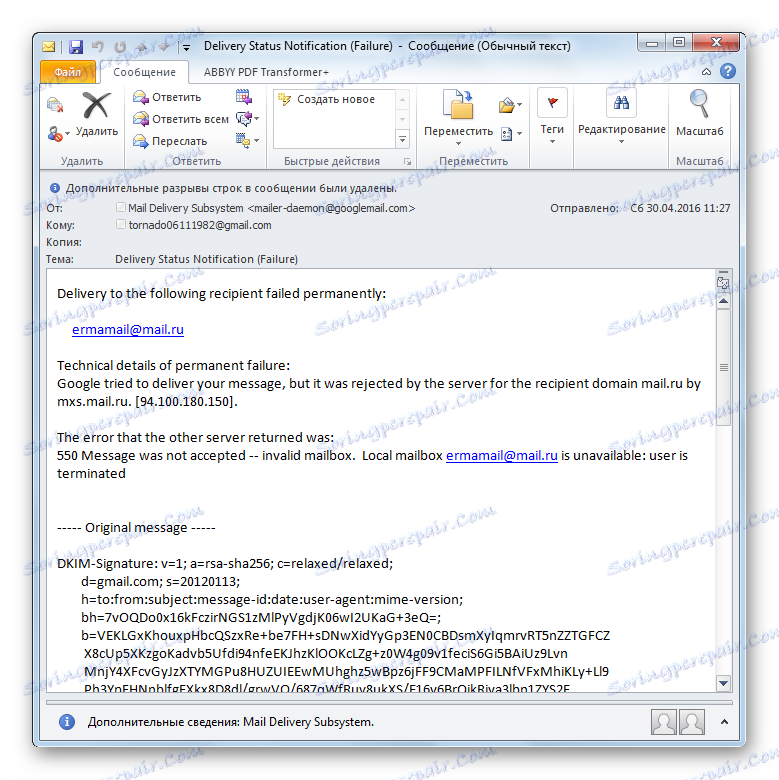
من ناحية أخرى ، إذا تم تحديد تطبيق مختلف للعمل مع البريد الإلكتروني بشكل افتراضي على جهاز الكمبيوتر الخاص بك ، ولكنك تحتاج إلى فتح الرسالة في Outlook ، ثم في هذه الحالة اتبع خوارزمية الإجراءات التالية.
- أثناء وجودك في دليل موقع EML في مستكشف Windows ، انقر بزر الماوس الأيمن فوق الكائن ( PCM ). في القائمة السياقية المفتوحة ، حدد "فتح باستخدام ..." . في قائمة البرامج التي ستفتح بعد ذلك ، انقر فوق العنصر "Microsoft Outlook" .
- سيتم فتح بريد إلكتروني في التطبيق المحدد.
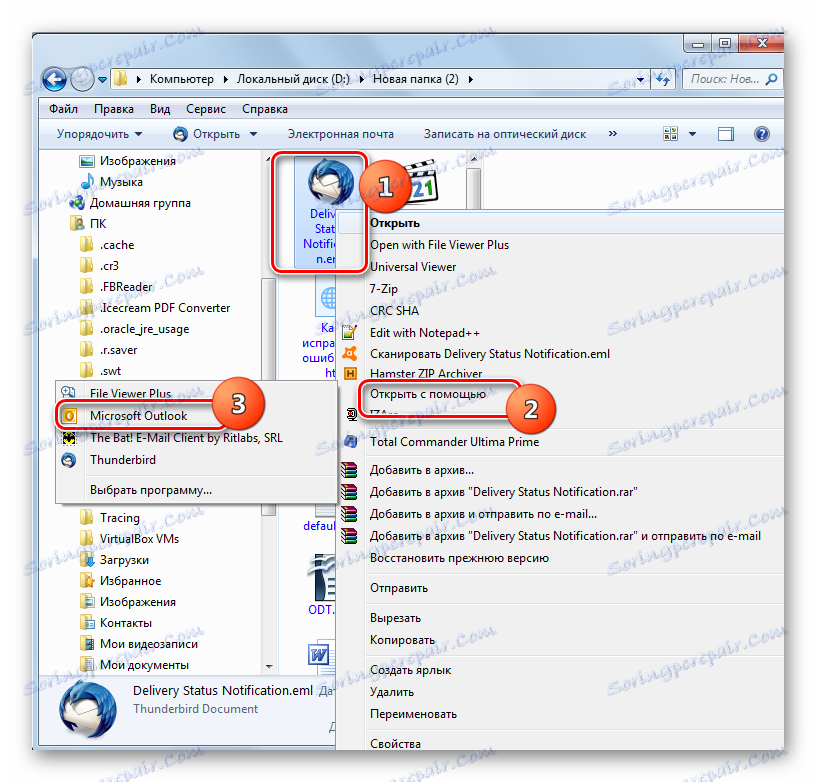
بالمناسبة ، يمكن تطبيق خوارزمية الإجراءات العامة الموضحة لهذين الخيارين لفتح ملف مع Outlook على عملاء البريد الإلكتروني الآخرين ، بما في ذلك تلك الموضحة أعلاه. وموزيلا ثندربيرد.
الطريقة الرابعة: استخدام المستعرضات
ولكن هناك أيضًا حالات لا يكون فيها النظام أي عميل بريد مثبت ، وتحتاج إلى فتح ملف EML. من الواضح أنه ليس من المنطقي تثبيت برنامج خصيصًا لتنفيذ إجراء لمرة واحدة. لكن قلة من الناس يعرفون أنه يمكنك فتح هذه الرسالة الإلكترونية بمساعدة معظم المتصفحات التي تدعم امتداد MHT. للقيام بذلك ، يكفي إعادة تسمية الملحق من EML إلى MHT في اسم الكائن. دعونا نرى كيف نفعل ذلك مع مثال المتصفح دار الأوبرا .
- بادئ ذي بدء ، دعونا تغيير ملحق الملف. للقيام بذلك ، افتح "مستكشف Windows" في الدليل حيث يوجد الكائن الهدف. انقر عليها PCM . في قائمة السياق ، حدد "إعادة تسمية" .
- يصبح النقش مع اسم الكائن نشطًا. غيّر الإضافة من EML إلى MHT وانقر على Enter .
![إعادة تسمية ملف EML في مستكشف Windows]()
إنتباه من فضلك! إذا لم يتم عرض ملحقات الملفات في إصدار نظام التشغيل الخاص بك بشكل افتراضي في Explorer ، فقبل تنفيذ الإجراء السابق ، تحتاج إلى تمكين هذه الوظيفة من خلال نافذة إعدادات المجلد.
![تمكين ملحقات الملفات في ويندوز]()
![تمكين ملحقات الملفات في ويندوز]()
- بعد تغيير الامتداد ، يمكنك تشغيل Opera. بعد فتح المتصفح ، انقر على Ctrl + O.
- أداة فتح الملف مفتوحة. مع ذلك ، انتقل إلى حيث البريد الإلكتروني الآن مع ملحق MHT. حدد هذا الكائن بالنقر فوق "فتح" .
- سيتم فتح محتويات البريد الإلكتروني في نافذة Opera.
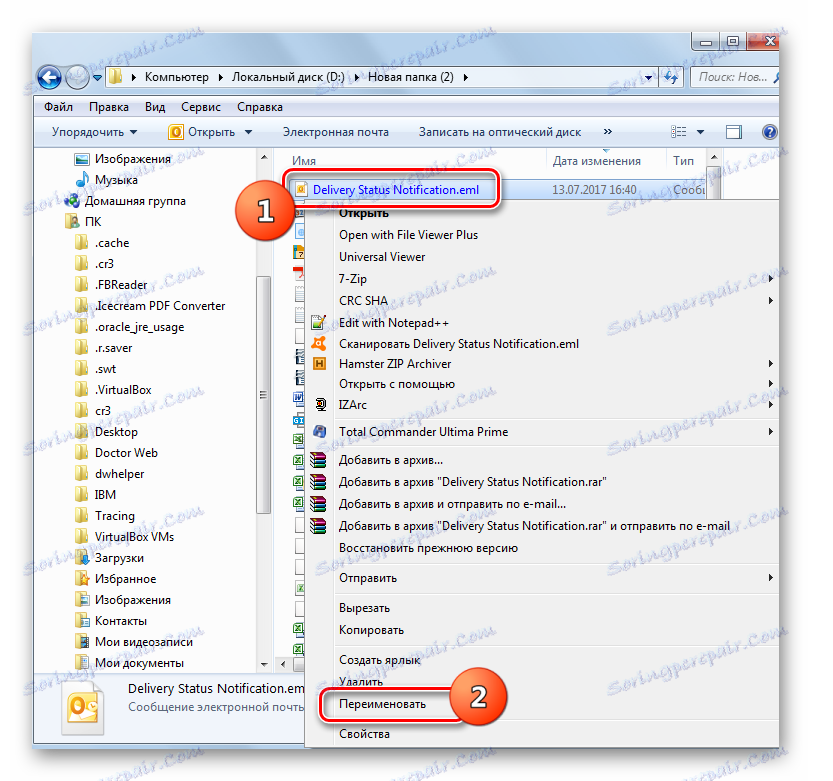
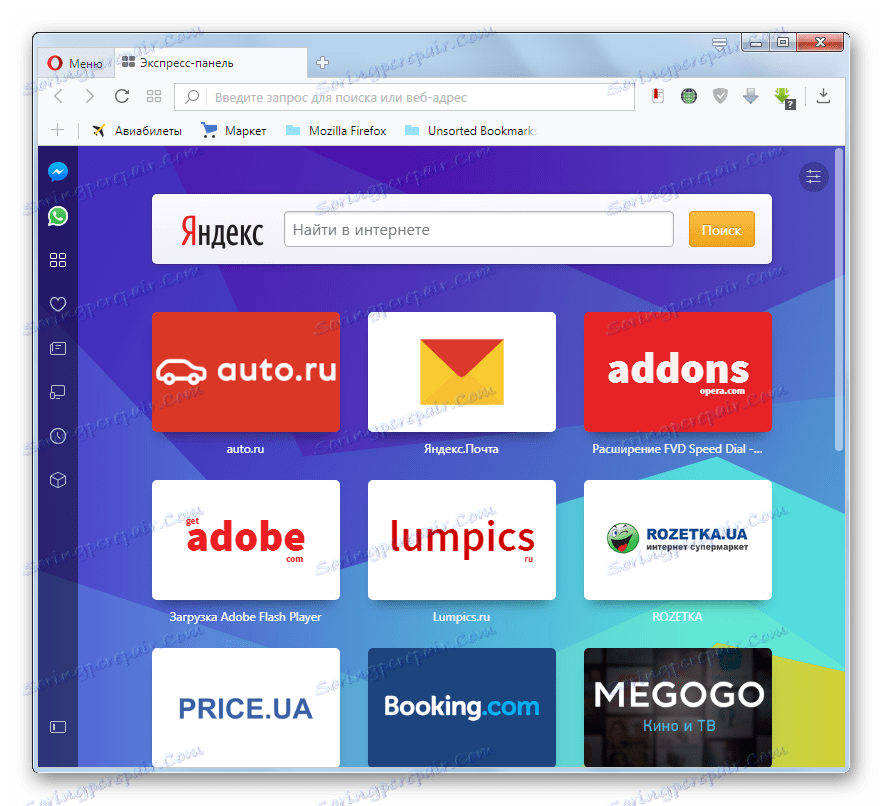
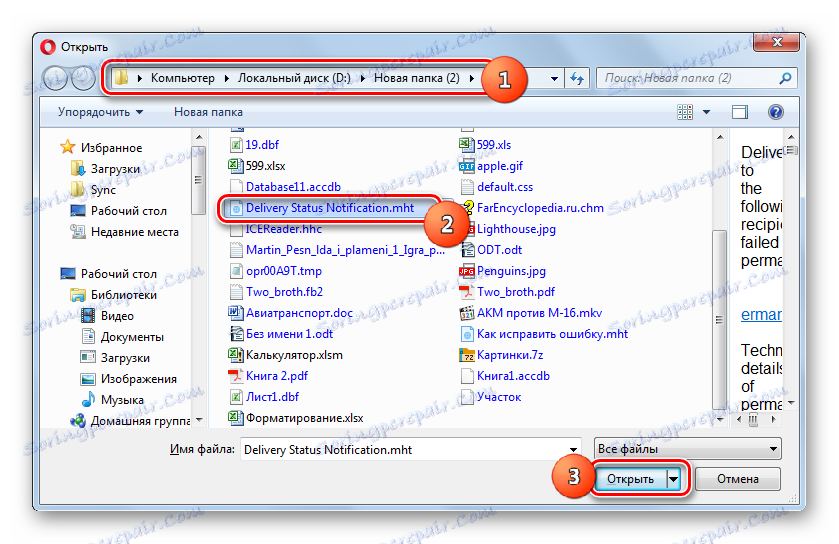
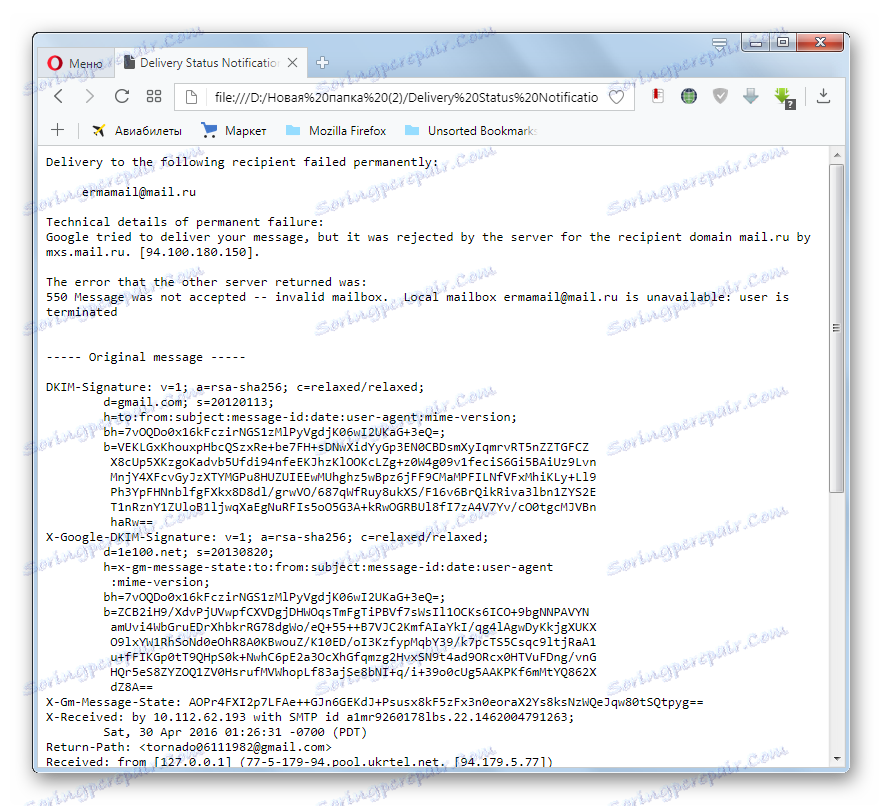
وبهذه الطريقة ، يمكن فتح رسائل البريد الإلكتروني لـ EML ليس فقط في Opera ، ولكن أيضًا في متصفحات الويب الأخرى التي تدعم التلاعب بـ MHT ، خاصة في انترنت اكسبلورر . حافة . جوجل كروم . ملحقات . موزيلا فايرفوكس (مع شرط تثبيت الوظيفة الإضافية) ، ياندكس متصفح .
الدرس: كيفية فتح MHT
الطريقة الخامسة: المفكرة
يمكنك أيضًا فتح ملفات EML باستخدام Notepad أو أي محرر نصوص بسيط آخر.
- بدء المفكرة. انقر فوق ملف ، ثم انقر فوق فتح . أو استخدم Ctrl + O.
- نافذة الفتح نشطة. انتقل إلى الموقع الذي يوجد فيه مستند EML. تأكد من تغيير مفتاح تنسيق الملف إلى "جميع الملفات (*. *)" . في الوضع العكسي ، لن يتم عرض البريد الإلكتروني. بعد ظهورها ، حددها وانقر فوق "موافق" .
- سيتم فتح محتويات ملف EML في Notepad Windows.
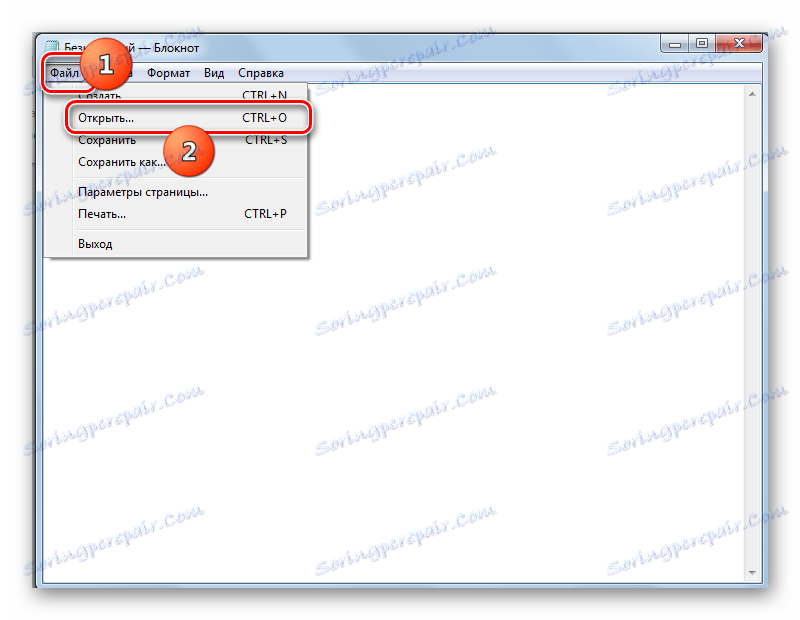
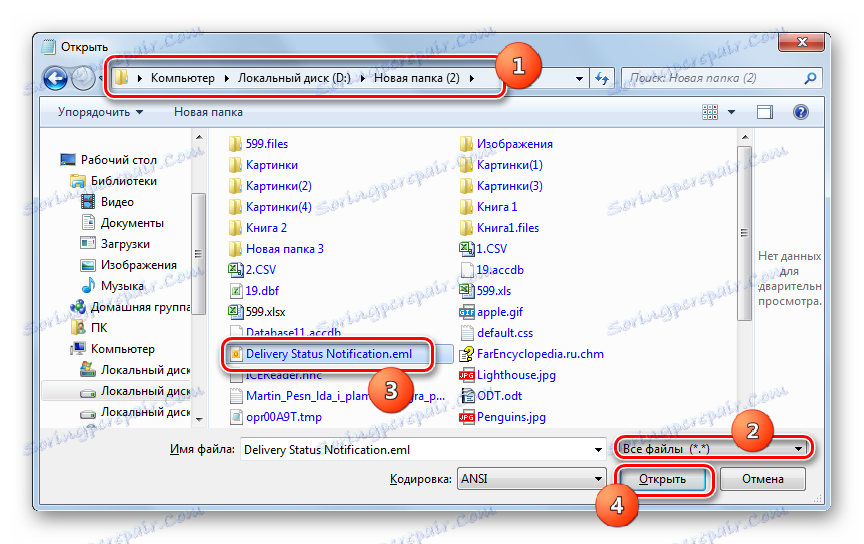
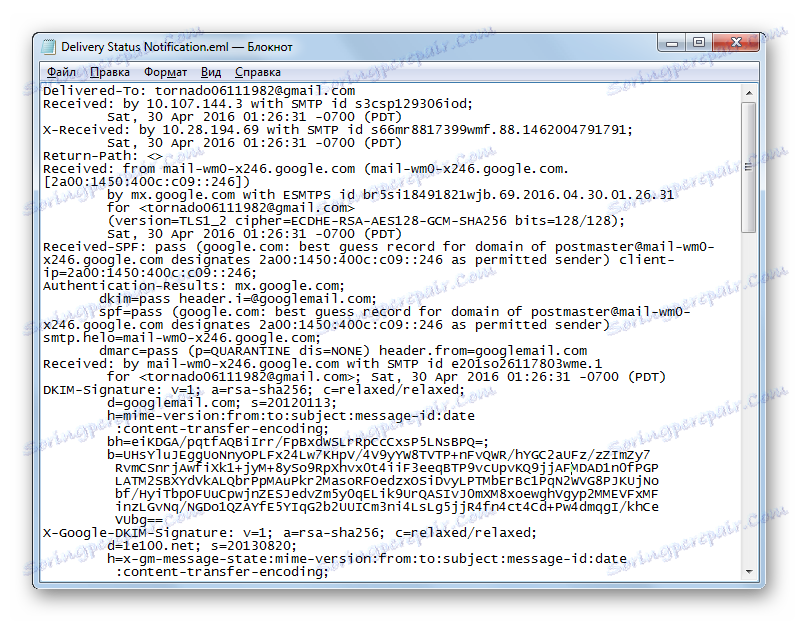
لا يدعم المفكرة معايير التنسيق المحدد ، وبالتالي لن يتم عرض البيانات بشكل صحيح. سيكون هناك العديد من الأحرف غير الضرورية ، ولكن يمكنك تفكيك نص الرسالة دون مشاكل.
الطريقة 6: Coolutils عارض البريد
في النهاية ، سنلقي نظرة على خيار فتح التنسيق من خلال برنامج Coolutils Mail Viewer المجاني ، والذي تم تصميمه خصيصًا لعرض الملفات مع هذا الملحق ، على الرغم من أنه ليس عميل بريد إلكتروني.
- بدء مايل عارض. انتقل إلى "ملف" وحدد "فتح ..." من القائمة. أو استخدم Ctrl + O.
- يتم فتح نافذة "فتح ملف البريد" . الانتقال إلى حيث يوجد حرف EML. حدد هذا الملف وانقر فوق "فتح" .
- سيتم عرض محتويات الوثيقة في Coolutils Mail Viewer في منطقة خاصة للعرض.
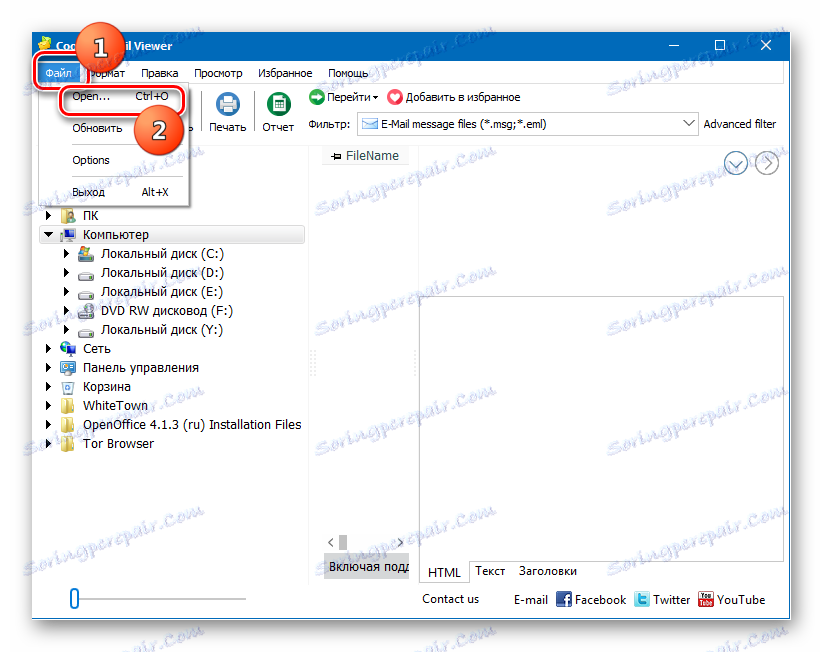
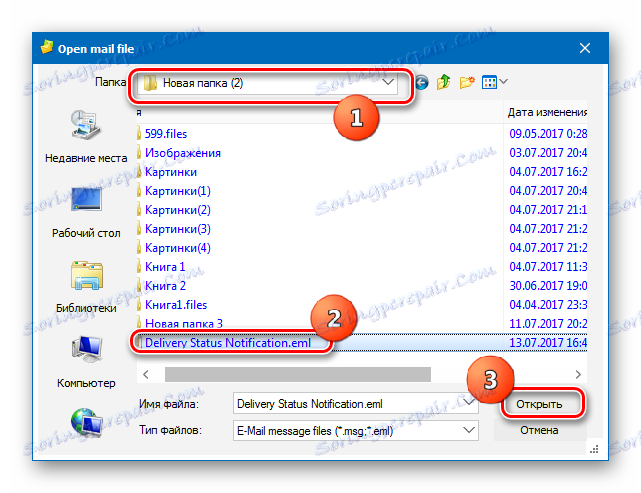
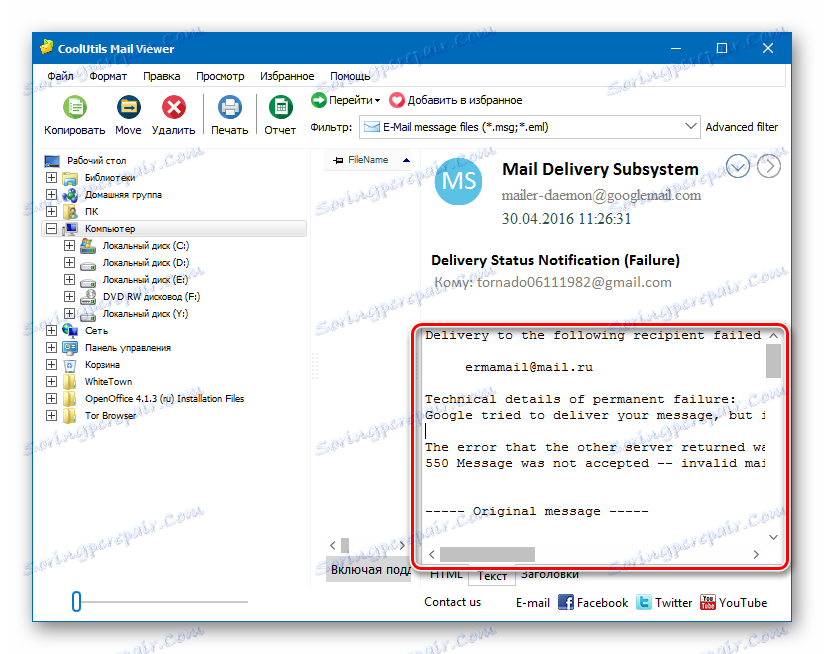
كما ترون ، فإن التطبيقات الرئيسية لفتح EML هي عملاء البريد. يمكن أيضًا بدء ملف بهذا الملحق باستخدام تطبيقات خاصة مصممة لهذا الغرض ، على سبيل المثال ، Coolutils Mail Viewer. بالإضافة إلى ذلك ، لا توجد طرق معتادة تمامًا لفتحها بمساعدة المتصفحات ومحرري النصوص.